
Dalam artikel ini, ini dirinci tentang apa yang merupakan proses eksekusi layanan antimalware, tentang kemungkinan alasan untuk prosesor atau memori "memori" (dan bagaimana cara memperbaikinya) dan bagaimana menonaktifkan MSMPeng.exe.
Fitur Proses Eksekusi Layanan Antimalware (msmpeng.exe)
MSMPENG.exe - Proses latar belakang utama Windows 10 Windows 10 tertanam di Windows 10 (juga dibangun di Windows 8, dapat ditetapkan sebagai bagian dari Microsoft Anti-Virus di Windows 7), terus-menerus menjalankan default. File proses yang dapat dieksekusi terletak di file C: \ Program \ Windows Defender \ Folder.
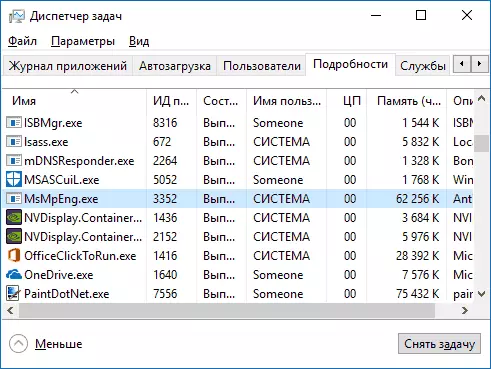
Saat bekerja, Windows Defender memeriksa dari Internet dan semua program yang baru diluncurkan untuk virus atau ancaman lainnya. Juga dari waktu ke pemeliharaan sistem otomatis sistem, proses yang berjalan dan isi disk untuk program jahat dipindai.
Mengapa msmpeng.exe memuat prosesor dan menggunakan banyak RAM
Bahkan dengan kepegawaian layanan antimalware executable atau msmpeng.exe, dapat menggunakan persentase sumber daya prosesor yang signifikan dan jumlah RAM laptop, tetapi biasanya itu terjadi tidak lama dan dalam situasi tertentu.
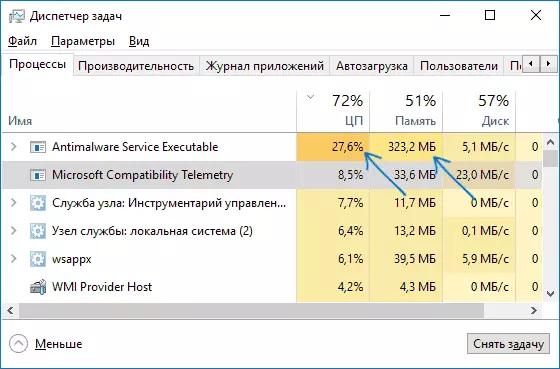
Dengan operasi normal Windows 10, proses yang ditentukan dapat menggunakan sejumlah besar sumber daya komputer dalam situasi berikut:
- Segera setelah menyalakan dan masuk Windows 10 untuk beberapa waktu (hingga beberapa menit pada PC yang lemah atau laptop).
- Setelah beberapa waktu idle (pemeliharaan sistem otomatis dimulai).
- Saat memasang program dan game, membongkar arsip, unduh file yang dapat dieksekusi dari Internet.
- Saat memulai program (untuk waktu yang singkat saat startup).
Namun, dalam beberapa kasus beban permanen pada prosesor yang disebabkan oleh MSMPeng.exe dan independen dari tindakan di atas adalah mungkin. Dalam hal ini, informasi berikut dapat diperbaiki:
- Periksa apakah bebannya sama setelah "shutdown" dan restart Windows 10 dan setelah memilih item "restart" di menu Start. Jika setelah me-reboot semuanya dalam urutan (setelah lompatan beban pendek, itu berkurang), coba nonaktifkan peluncuran cepat Windows 10.
- Jika Anda memiliki antivirus pihak ketiga dari versi lama (bahkan jika basis antivirus baru), maka masalah dapat menyebabkan konflik dua antivirus. antivirus modern dapat bekerja dengan Windows 10 dan, tergantung pada produk tertentu, atau menghentikan bek, atau bekerja dengan itu. Pada saat yang sama, versi lama dari antivirus yang sama dapat menyebabkan masalah (dan kadang-kadang mereka harus bertemu pada komputer pengguna yang lebih memilih untuk menggunakan produk berbayar secara gratis).
- Kehadiran perangkat lunak berbahaya dengan yang bek Windows tidak dapat "mengatasi" juga dapat menyebabkan beban tinggi pada prosesor Antimalware executable Layanan. Dalam hal ini, Anda dapat mencoba untuk menggunakan cara khusus menghapus program berbahaya, khususnya, AdWcleaner (itu tidak bertentangan dengan antivirus yang terpasang) atau boot disc anti-virus.
- Jika ada masalah dengan masalah hard disk pada komputer Anda, juga dapat menjadi penyebab dari masalah di bawah pertimbangan, melihat bagaimana untuk memeriksa hard disk pada kesalahan.
- Dalam beberapa kasus, masalah dapat menyebabkan konflik dengan layanan pihak ketiga. Periksa apakah beban tinggi disimpan jika Anda melakukan bersih Windows 10-download. Jika semuanya datang ke normal, Anda dapat mencoba layanan sepihak untuk mengidentifikasi masalah.
Dengan sendirinya, msmpeng.exe biasanya bukan virus, tetapi jika Anda memiliki kecurigaan tersebut, di task manager, klik kanan pada proses dan pilih Open item menu konteks Berkas Lokasi. Jika di C: \ Program Files \ Windows Defender, kemungkinan besar untuk menjadi benar semua (Anda juga dapat melihat properti dari file dan pastikan bahwa ia memiliki tanda tangan digital microsoft). Pilihan lain adalah untuk memeriksa Windows 10 proses yang berjalan untuk virus dan ancaman lainnya.
Cara msmpeng.exe menonaktifkan
Pertama-tama, saya tidak menyarankan mematikan msmpeng.exe jika bekerja dalam mode normal dan kadang-kadang beban komputer untuk waktu yang singkat. Namun, ada kemampuan untuk memutuskan sambungan.
- Jika Anda ingin menonaktifkan Antimalware executable Layanan untuk sementara, cukup pergi ke Windows Defender Pusat Keamanan (klik dua kali pada ikon Protector di area notifikasi), pilih "Perlindungan terhadap virus dan ancaman", dan kemudian - "Perlindungan Parameter Virus dan ancaman". Lepaskan "Real Time Protection" item. Proses MSMPENG.EXE itu sendiri akan tetap berjalan, namun memuat beban pada prosesor jatuh ke 0 (setelah beberapa saat, perlindungan terhadap virus akan secara otomatis diaktifkan lagi).
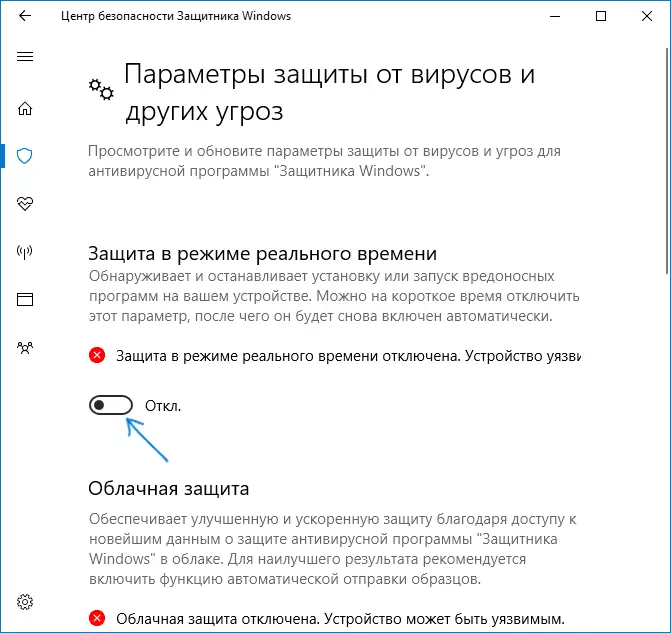
- Anda benar-benar dapat menonaktifkan built-in perlindungan virus, meskipun tidak diinginkan - cara menonaktifkan Windows 10 bek.
Itu saja. Saya harap saya bisa membantu mencari tahu proses apa dan apa penyebab penggunaan sumber daya sistem aktif.
